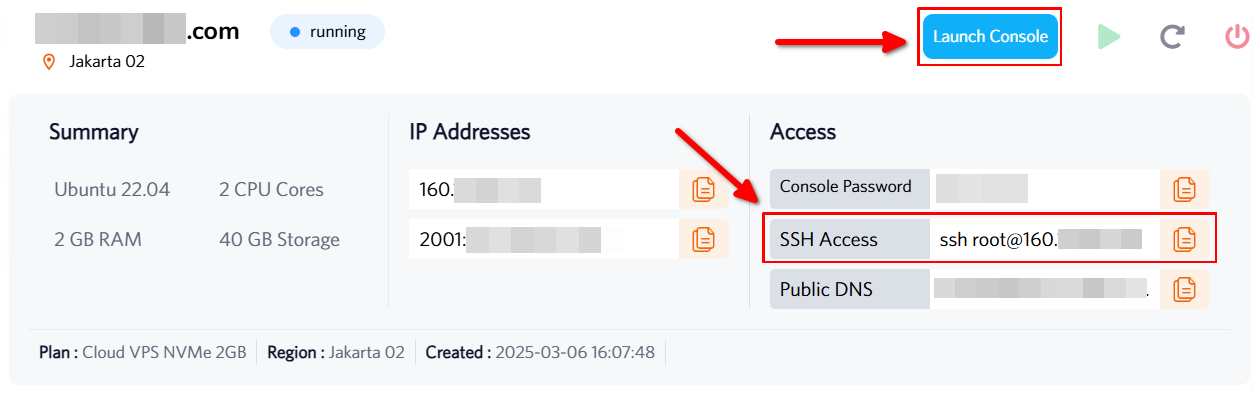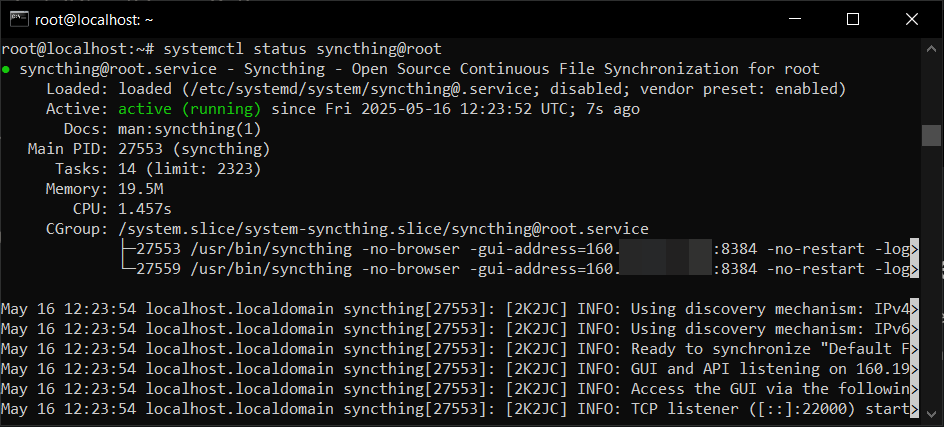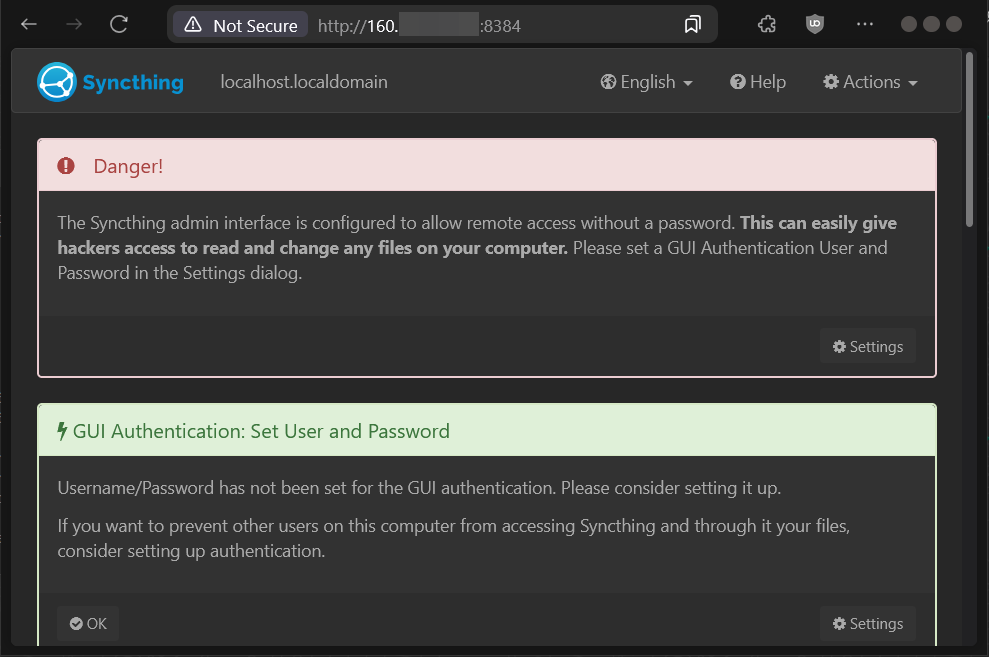Cara Install Syncthing di VPS Ubuntu Untuk Sinkron File
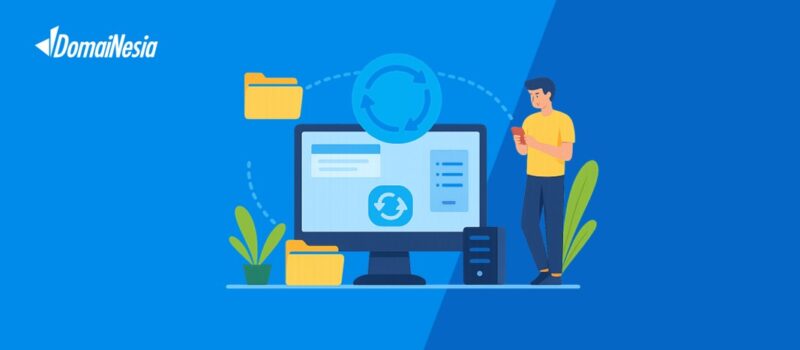
Hai DomaiNesians! Sinkronisasi file di VPS sering kali menjadi kebutuhan penting, baik untuk menyimpan data cadangan, berbagi file antar perangkat, maupun menjaga konsistensi data di berbagai lokasi. Mengelola file secara manual bisa memakan waktu dan berisiko, terutama jika melibatkan banyak perangkat atau tim. Syncthing di VPS hadir sebagai solusi yang praktis untuk masalah ini. Dengan fitur sinkronisasi file yang aman dan efisien, Syncthing memungkinkan kita untuk menjaga data tetap terbarui di berbagai perangkat tanpa repot. Mari kita jelajahi cara menginstal dan mengatur Syncthing di VPS Ubuntu untuk kebutuhan sinkronisasi file yang andal.
Mengenal Singkat Syncthing
Sinkron file di VPS merujuk pada proses menjaga keselarasan data antara dua atau lebih perangkat atau lokasi penyimpanan. Proses ini memastikan bahwa perubahan pada file di satu perangkat, seperti penambahan, pengeditan, atau penghapusan, otomatis tercerminkan di perangkat lain. Dalam konteks VPS, sinkronisasi file sangat berguna untuk menjaga integritas data, terutama untuk aplikasi yang membutuhkan akses data real-time atau cadangan otomatis.
Syncthing adalah alat open-source yang dirancang untuk sinkronisasi file secara peer-to-peer. Berbeda dengan layanan cloud tradisional seperti Google Drive atau Dropbox, Syncthing tidak menyimpan data di server pusat. Sebaliknya, Syncthing menghubungkan perangkat secara langsung untuk bertukar file melalui koneksi yang aman dan terenkripsi. Cara kerja Syncthing cukup sederhana: aplikasi ini memantau folder yang ditentukan, mendeteksi perubahan pada file, dan secara otomatis memperbarui perangkat lain yang terhubung dalam jaringan Syncthing. Proses ini berjalan secara real-time atau sesuai jadwal yang ditentukan, tergantung pada pengaturan.
Syncthing mendukung berbagai platform, termasuk Linux, Windows, Mac, Android, dan iOS. Fleksibilitas ini memungkinkan kita untuk menyinkronkan file antara VPS Ubuntu dengan perangkat pribadi, seperti laptop atau ponsel, tanpa batasan sistem operasi. Selain itu, Syncthing menawarkan antarmuka web yang intuitif untuk mengelola sinkronisasi, sehingga kita tidak perlu keahlian teknis mendalam untuk menggunakannya.
Untuk memahami keunggulan Syncthing, bandingkan dengan Rsync, alat sinkronisasi file populer lainnya. Rsync sangat efisien untuk sinkronisasi satu arah, seperti mencadangkan data dari satu server ke server lain, tetapi memerlukan konfigurasi manual dan tidak mendukung sinkronisasi real-time secara default. Syncthing, di sisi lain, unggul dalam sinkronisasi dua arah dan otomatis, dengan fokus pada kemudahan penggunaan dan keamanan. Namun, Rsync mungkin lebih cocok untuk tugas sinkronisasi besar yang tidak memerlukan pembaruan konstan.
Berikut adalah komponen utama Syncthing:
- GUI (Graphical User Interface): Antarmuka web untuk mengelola folder, perangkat, dan pengaturan sinkronisasi.
- Daemon: Proses latar belakang yang menjalankan sinkronisasi file secara otomatis.
- Protocol: Sistem komunikasi berbasis TCP yang menggunakan enkripsi TLS untuk keamanan.
- Folder Sync: Mekanisme untuk memantau dan menyinkronkan folder tertentu antar perangkat.
Mengapa Butuh Sinkron File di VPS?
Sinkron file di VPS menjadi penting dalam berbagai situasi yang melibatkan pengelolaan data. Berikut adalah beberapa skenario di mana menginstal Syncthing di VPS sangat berguna:
- Mencadangkan data situs web secara otomatis dari VPS ke perangkat lokal atau server lain.
- Menyinkronkan dokumen proyek antar tim yang bekerja dari lokasi berbeda.
- Menjaga konsistensi file konfigurasi aplikasi di beberapa server.
- Berbagi file besar, seperti media atau dataset, tanpa bergantung pada layanan cloud pihak ketiga.
Meski Syncthing menawarkan banyak keunggulan, alat ini juga memiliki beberapa limitasi. Berikut adalah keterbatasan Syncthing:
- Membutuhkan konfigurasi awal yang mungkin membingungkan bagi pemula.
- Kinerja sinkronisasi bergantung pada kecepatan jaringan antar perangkat.
- Tidak menyediakan penyimpanan cloud, sehingga semua perangkat harus aktif untuk sinkronisasi.
Syncthing di Linux, khususnya pada VPS Ubuntu, memberikan solusi yang andal untuk skenario-skenario di atas. Dengan pengaturan yang tepat, Syncthing memungkinkan kita untuk mengotomatiskan sinkronisasi file, meningkatkan efisiensi, dan mengurangi risiko kehilangan data.
Mengakses Cloud VPS Ubuntu dengan SSH
Halo DomaiNesians! Setelah memahami pentingnya sinkronisasi file dan keunggulan Syncthing, saatnya kita mulai proses instalasi di VPS Ubuntu. Dalam panduan ini, kita akan menggunakan Cloud VPS dengan Ubuntu versiStatistical Analysis 22.04. Perlu diingat, antarmuka atau perintah mungkin sedikit berbeda jika menggunakan versi Ubuntu lain atau jenis lisensi tertentu. Jika belum memiliki VPS, segera kunjungi Paket Hosting DomaiNesia atau Cloud VPS Termurah di DomaiNesia untuk memulai.
Untuk memulai, akses Cloud VPS melalui terminal SSH atau Console MyDomaiNesia. Jika lupa alamat IP VPS, cek detailnya di Dashboard VPS MyDomaiNesia. Setelah terhubung, kita siap untuk menginstal Syncthing.
Menginstall Syncthing di VPS
Setelah berhasil mengakses Cloud VPS, langkah pertama adalah memperbarui sistem untuk memastikan semua paket terbaru. Jalankan perintah berikut:
|
1 |
sudo apt update && apt upgrade -y |
Setelah sistem diperbarui, kita bisa mulai menginstal Syncthing pada VPS Ubuntu. Namun, sebelum itu, pastikan dependensi yang diperlukan sudah terpasang agar Syncthing berjalan lancar. Instal dependensi dengan perintah:
|
1 |
apt-get install curl apt-transport-https -y |
Setelah dependensi terpasang, tambahkan repositori Syncthing ke VPS. Langkah pertama adalah menambahkan kunci GPG untuk memverifikasi keaslian paket Syncthing:
|
1 |
curl -s https://syncthing.net/release-key.txt | apt-key add - |
Setelah kunci GPG ditambahkan, tambahkan repositori Syncthing ke daftar sumber perangkat lunak VPS:
|
1 |
echo "deb https://apt.syncthing.net/ syncthing release" > /etc/apt/sources.list.d/syncthing.list |
Setelah repositori ditambahkan, perbarui daftar paket dan instal Syncthing:
|
1 |
sudo apt update && apt install syncthing -y |
Setelah instalasi selesai, verifikasi versi Syncthing yang terpasang untuk memastikan proses berjalan lancar:
|
1 |
syncthing --version |
Pengaturan Awal dan Akses ke Syncthing di VPS
Setelah Syncthing terinstal, kita perlu melakukan pengaturan awal agar Syncthing dapat diakses dan berjalan dengan baik di VPS. Mulai dengan mengedit file layanan Syncthing:
|
1 |
sudoedit /etc/systemd/system/syncthing@.service |
Tambahkan konfigurasi berikut ke dalam file tersebut:
|
1 2 3 4 5 6 7 8 9 10 11 12 13 14 |
[Unit] Description=Syncthing - Open Source Continuous File Synchronization for %I Documentation=man:syncthing(1) After=network.target [Service] User=%i ExecStart=/usr/bin/syncthing -no-browser -gui-address="[ganti hostname]:8384" -no-restart -logflags=0 Restart=on-failure SuccessExitStatus=3 4 RestartForceExitStatus=3 4 [Install] WantedBy=multi-user.target |
Ganti “[ganti hostname]” dengan alamat IPv4 atau domain yang terdaftar pada VPS, misalnya “192.168.1.1” atau “vps.situsku.com”.
Setelah menambahkan konfigurasi, simpan file dengan menekan CTRL+X, ketik Y, lalu tekan ENTER. Jika menggunakan VPS lain untuk sinkronisasi, ulangi langkah ini pada VPS tersebut.
Selanjutnya, perbarui daemon sistem untuk menerapkan perubahan:
|
1 |
systemctl daemon-reload |
Jalankan Syncthing di latar belakang dengan perintah:
|
1 |
systemctl start syncthing@root |
Untuk memastikan layanan berjalan, cek statusnya:
|
1 |
systemctl status syncthing@root |
Jika berhasil, baris “Active” akan menunjukkan status “Active (running)”. Sekarang, akses dashboard Syncthing melalui browser dengan mengunjungi http://[ganti hostname]:8384. Jika konfigurasi benar, kita akan langsung melihat antarmuka web Syncthing.
Sinkron File di VPS Ternyata Mudah
Kita telah menjelajahi langkah demi langkah cara menginstal dan mengatur Syncthing di VPS Ubuntu. Dari memahami pentingnya sinkronisasi file, mengenal fitur Syncthing, hingga konfigurasi teknis, semua telah dibahas secara tuntas. Dengan Syncthing, kita dapat menyinkronkan file secara aman dan efisien, baik untuk cadangan data, kolaborasi tim, atau berbagi file antar perangkat.
Selamat kepada DomaiNesians yang telah berhasil mengikuti panduan ini! Semoga proses sinkronisasi file menjadi lebih mudah dan terjangkau. Sampai jumpa di artikel dan panduan DomaiNesia berikutnya!